Każdy sprzęt komputerowy niestetypodlega awariom, a awarie są różne. Niektóre mogą być związane z samymi elementami laptopa lub komputera, inne z systemem operacyjnym, to znaczy z częścią programową gadżetu. W większości przypadków wina leży po stronie samego użytkownika, który w takim czy innym stopniu niedbale obchodził się z urządzeniem. Często użytkownik sam może rozwiązać problem, który uniemożliwia mu dalsze normalne korzystanie z urządzenia.
Laptop się nie uruchamia - co robić?
Sytuacje są zupełnie inne.Nie musisz być programistą, aby zrozumieć, dlaczego laptop się nie uruchamia, ale wiele osób wpada w panikę i zaczyna dzwonić na alarm. Jeśli po włączeniu laptopa widzisz czarny ekran - co mam zrobić?

Pierwszą rzeczą do ustalenia jest:jaki konkretny problem może być z laptopem iz czym może być związany? Musisz pamiętać o swoich ostatnich czynnościach, które zostały wykonane, być może to zmusi Cię do rozwiązania problemu. Ułatwi to znacznie znalezienie rozwiązania zarówno dla zwykłego użytkownika, jak i profesjonalisty, jeśli trzeba się z nim skontaktować, ponieważ jest to zazwyczaj pierwsze pytanie zadawane klientowi.
Jakie mogą być problemy?
Może być wiele opcji, ale sprawdźmusisz zacząć od najczęstszych i podstawowych. Termin „nie zaczyna się” może oznaczać zupełnie inne rzeczy. Na przykład laptop może w ogóle nie reagować na klawisz zasilania. W takich przypadkach użytkownik może maksymalnie sprawdzić możliwe przyczyny, które są wymienione poniżej.
Awaria: | Przypuszczalna przyczyna | Jak to naprawić samodzielnie |
Laptop w ogóle nie reaguje na klawisz zasilania | Najprawdopodobniej bateria jest rozładowana lub ładowarka nie jest mocno podłączona | Sprawdź podłączenie ładowarki, a także spróbuj naładować baterię. Jeśli to nie pomoże, samodzielne przywrócenie laptopa będzie dość trudne |
Laptop uruchamia się, ale jednocześnie zatrzymuje się, zawiesza lub nawet uruchamia się ponownie | W większości przypadków to sam użytkownik jest winny. Przyczyną mogą być zarówno programy antywirusowe, jak i różne błędy systemowe. | Jeśli dana osoba nie wie nawet najprostszego, na przykład, jak wejść do laptopa w trybie awaryjnym, jest mało prawdopodobne, że będzie w stanie samodzielnie rozwiązać problem. |
Pulpit nie ładuje się, chociaż samo pobieranie przebiega normalnie | Podobnie jak w poprzednim punkcie, problem jest prawdopodobnie spowodowany przez programy antywirusowe. | Spróbuj przejść do trybu awaryjnego i uruchomić skanowanie programem antywirusowym |
Na ekranie wyświetlany jest błąd, pobieranie nie następuje | Problem może być spowodowany wstrząsem mechanicznym lub uszkodzeniem. Błędy i niebieskie ekrany często wskazują na wadliwy element. | Jeśli błąd nie jest związany ze sprzętem, to w taki sam sposób, jak opisano powyżej, warto sprawdzić komputer programem antywirusowym, przed pobraniem go w trybie awaryjnym |
Co to jest tryb awaryjny?
Zanim zastanawiałeś się, jak wejśćlaptop w trybie awaryjnym, musisz zrozumieć, co to jest i dlaczego jest ogólnie potrzebne. Tryb awaryjny, jak wielu mogło się domyślić, jest potrzebny, aby móc spróbować uruchomić system nawet w przypadku krytycznych błędów. Sam działający system rzadko zawodzi bez powodu. Najczęściej problemy wynikają z winy oprogramowania firm trzecich.
Często błąd może zostać odebrany z powodu aktualizacjisterowniki, które zostały zainstalowane nieprawidłowo lub sam sterownik nowej wersji jest całkowicie niedziałający lub niekompatybilny z systemem. Dzieje się tak również w przypadku niektórych programów antywirusowych, które ze względu na swój błąd wewnętrzny mogą zawiesić cały system.

Dość powszechna diagnoza w przypadkach z zawieszeniemsystem ma zainstalować kilka programów antywirusowych jednocześnie. Takie postępowanie jest surowo zabronione! Nie zapewni to dodatkowej ochrony, a wręcz przeciwnie, bardzo zaszkodzi Twojemu komputerowi. Informacje na ten temat są bardzo często wskazywane na ekranie instalacji, ale niewiele osób zwraca na to uwagę, a wtedy nie mogą zrozumieć, dlaczego ich laptop się nie uruchamia.
Aby to zrobić, potrzebny jest tryb bezpiecznyuruchamiać system bez ładowania programów, sterowników i innych narzędzi zainstalowanych przez inne firmy. Dodatkowo w trybie awaryjnym w skrajnych przypadkach można korzystać ze wszystkich standardowych funkcji systemu Windows, np. „Eksploratora”.
Jak przejść do trybu awaryjnego za pomocą systemu
Ta metoda jest odpowiednia, gdy system jest całynadal działa i uruchamia się. Na podstawie tej metody możesz dowiedzieć się, jak wejść do laptopa w trybie awaryjnym za pomocą dość prostej metody. Możesz potrzebować tej opcji tylko w przypadkach, gdy musisz usunąć drugi program antywirusowy, ale nie możesz tego zrobić w zwykły sposób.

Aby to zrobić, musisz wykonać kilka prostych kroków:
- Naciśnij specjalną kombinację klawiszy Windows + R na klawiaturze, aby uruchomić okno „Uruchom”, które pomoże uruchomić specjalne narzędzie.
- Wpisz słowo msconfig w oknie i naciśnij klawisz Enter.
- Otworzy się okno konfiguracji systemu, potrzebujeszwybierz zakładkę „Rozruch” u góry, zaznacz opcję „Tryb awaryjny” i wybierz niezbędne opcje rozruchu, najlepiej minimalną lub w razie potrzeby z siecią.
- Kliknij przycisk „Zastosuj” i uruchom ponownie komputer.
Po wykonanych operacjach konieczne będzie zwrócenie tego parametru z powrotem, czyli odznaczenie pola w tym samym miejscu.
Jak wejść do trybu awaryjnego podczas rozruchu?
Ale jeśli nadal musisz dowiedzieć się, jak to zrobićprzejdź do laptopa w trybie awaryjnym w przypadku, gdy system operacyjny nie uruchamia się, musisz zrozumieć, że istnieje pewien klucz, który uruchamia ten właśnie tryb.

Ten klucz jest zwykle łatwy do znalezienia,bo w standardzie jest to przycisk F8. Należy go nacisnąć natychmiast po naciśnięciu przycisku zasilania, powinien pojawić się ekran wyboru typu pobierania. Jeśli to nie zadziała, w instrukcji obsługi laptopa można znaleźć niezbędne informacje na temat tego klucza. Zwykle nazywa się to trybem oszczędzania.
Tryb awaryjny systemu Windows 7 na laptopie i komputerze
Aby przejść do trybu awaryjnego systemu Windows 7na laptopie musisz nacisnąć klawisz F8, jak wspomniano powyżej. W tym systemie w każdym przypadku ten klucz powinien działać. Ważne jest, aby wziąć pod uwagę, że nie należy go naciskać przed włączeniem laptopa, a wręcz przeciwnie, zaraz po tym i do momentu pojawienia się czarnego ekranu wyboru trybów.
Tryb awaryjny w systemie Windows 8 lub 10
Aby zrozumieć, jak wejść do bezpiecznegotryb na tych systemach, przed włączeniem laptopa, musisz znaleźć instrukcję obsługi urządzenia. Wszystko to dlatego, że systemów począwszy od 8 nie da się uruchomić w trybie awaryjnym, chyba że producent przypisał specjalny klawisz trybu zapisu. Możesz go znaleźć w instrukcji. W przeciwnym razie system będzie musiał zostać uruchomiony przy użyciu nośnika startowego, no cóż, lub, jeśli to możliwe, z samego systemu operacyjnego.
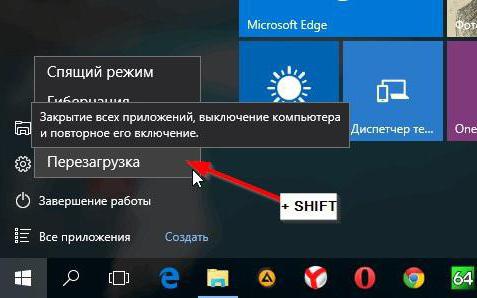
Odbywa się to w następujący sposób:
- Należy kliknąć przycisk zamykania w menu „Start” lub w panelu po prawej stronie, a następnie przytrzymać klawisz Shift na klawiaturze i kliknąć przycisk restartu.
- Po ponownym uruchomieniu kliknij „Diagnostyka”.
- Następnie kliknij „Dodatkowe parametry”.
- Następnie - „Opcje rozruchu”.
- Przeładować.
- Następnie musisz wybrać tryb bezpieczny, naciskając klawisz F4.
A jeśli nie mogę przejść do trybu awaryjnego?
Może się to zdarzyć z różnych powodów.Najczęstszym jest czarny ekran, gdy laptop jest włączony. Co w takim razie zrobić? Często może to być spowodowane tym, że system zachowuje się nieprawidłowo, a standardowy program ładujący nie może się normalnie uruchomić. Jeśli naciśnięcie klawiszy, aby przejść do trybu oszczędzania, nie działa, problem można rozwiązać w inny sposób.

Musisz uzyskać nośnik startowy lubdysk. Jest to zwykły obraz, za pomocą którego można zarówno ponownie zainstalować system, jak i użyć wbudowanych narzędzi do odzyskiwania systemu. Taki dysk można dołączyć do laptopa, a jeśli nie, utworzenie nośnika startowego za pośrednictwem komputera znajomych, sąsiadów lub przyjaciół nie będzie trudne.












